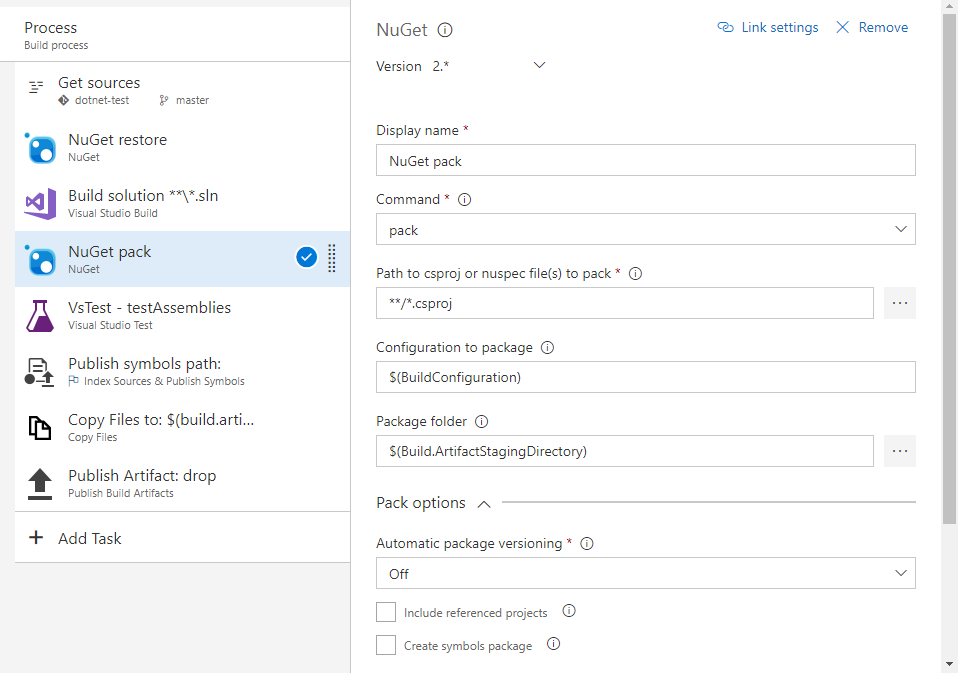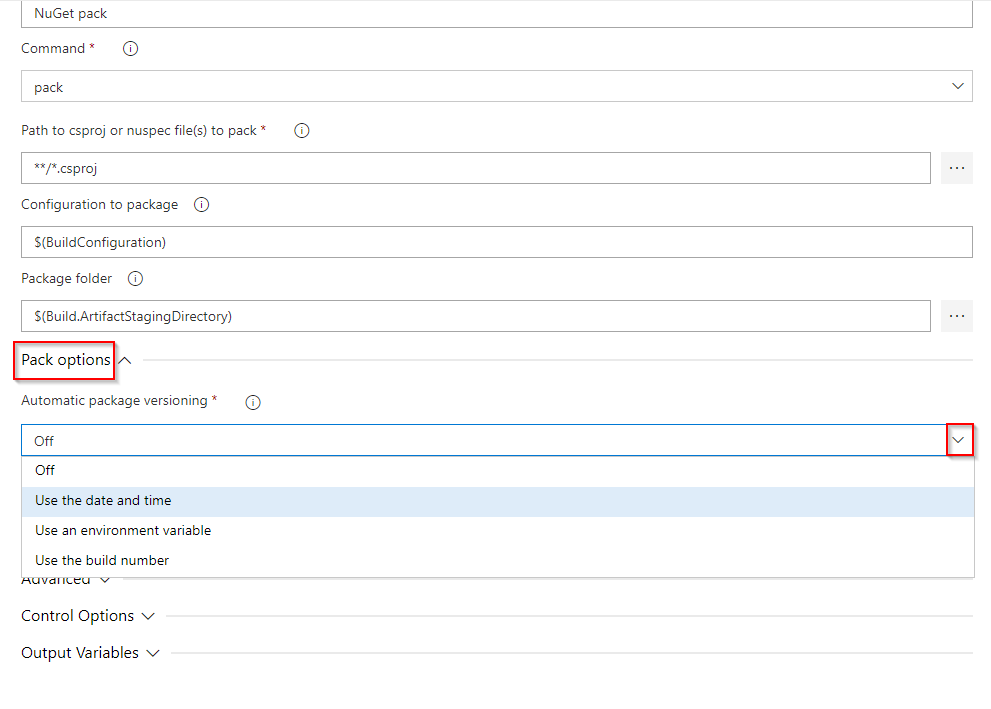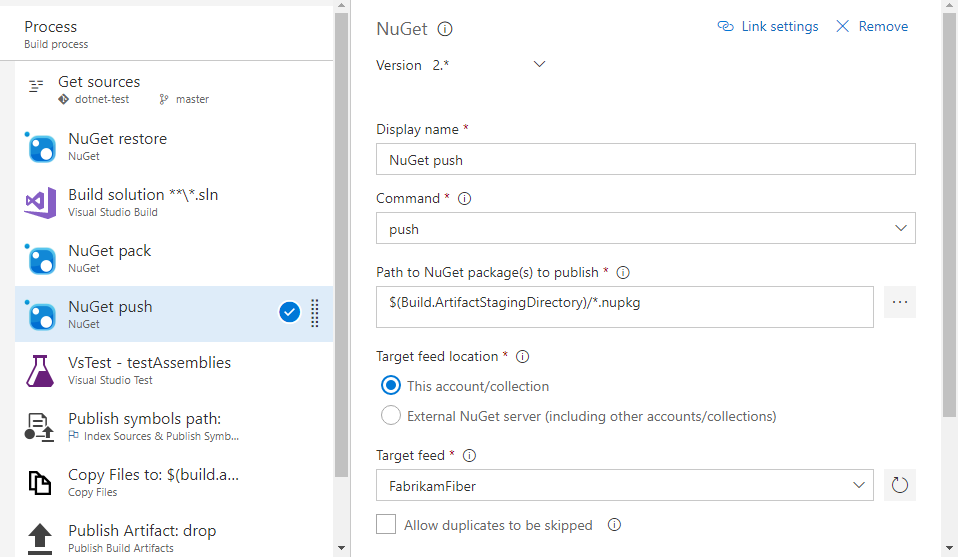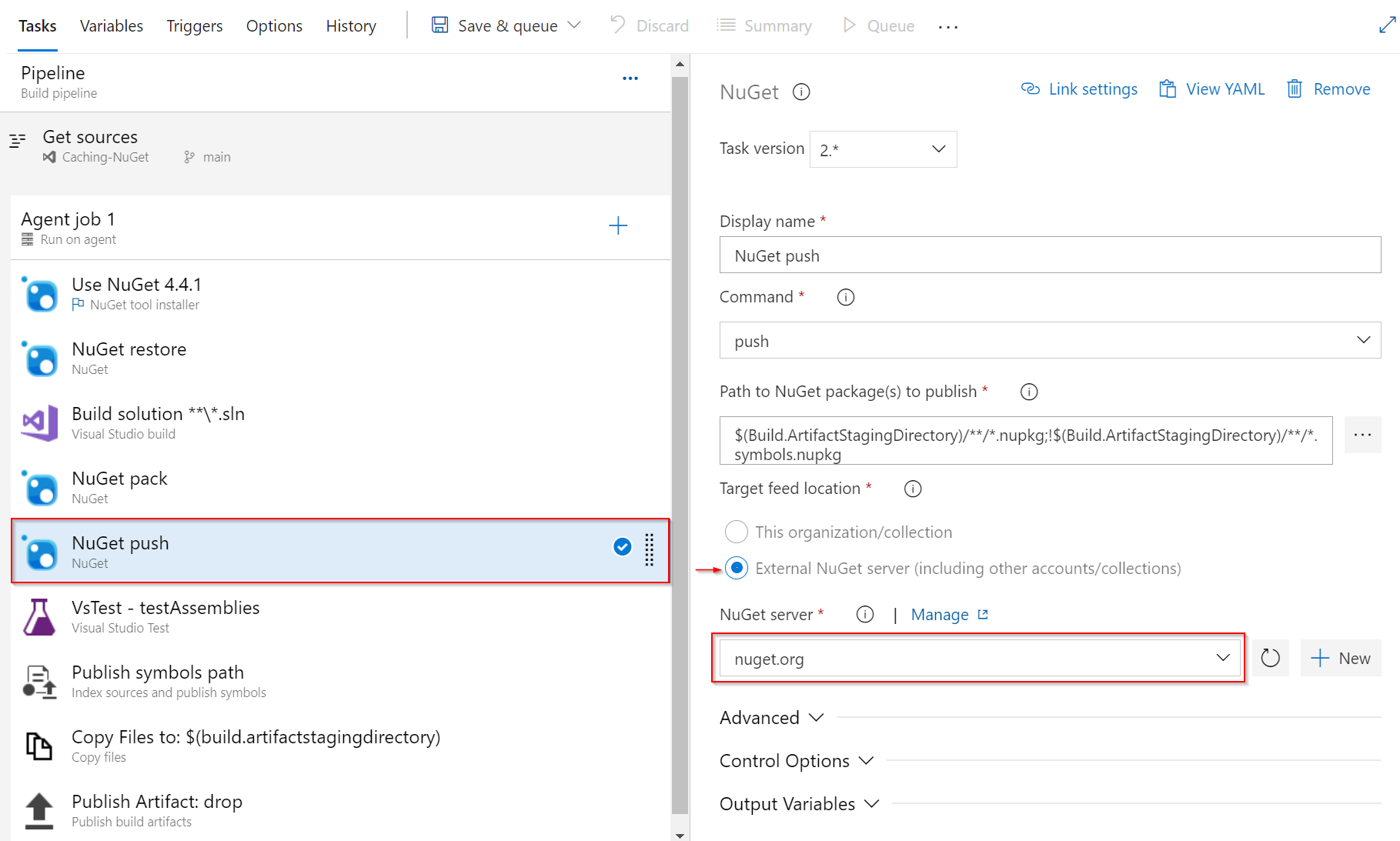使用 Azure Pipelines 發佈 NuGet 套件 (YAML/傳統)
Azure DevOps Services | Azure DevOps Server 2022 - Azure DevOps Server 2019
透過 Azure Pipelines,您可以使用傳統或 YAML 管線,將 NuGet 套件發佈至 Azure Artifacts 摘要、外部摘要或公用登錄,例如 nuget.org。在本文中,您將瞭解如何:
- 在 Azure Pipelines 中產生 NuGet 套件
- 將套件發佈至內部和外部摘要
- 將套件發佈至 NuGet.org
必要條件
建立 NuGet 套件
有數種方式可以 建立 NuGet 套件,例如使用 dotnet 或 nuget.exe CLI 來封裝您的套件。 如果您已經使用 MSBuild 或其他工作來建立套件,您可以略過本節並繼續進行下一個。
若要建立 NuGet 套件,請將下列代碼段新增至您的 YAML 檔案。 如需詳細資訊,請參閱 NuGet 工作 。
- task: NuGetCommand@2
inputs:
command: pack
packagesToPack: '**/*.csproj'
packDestination: '$(Build.ArtifactStagingDirectory)'
- packagesToPack:工作用來搜尋要封裝的 csproj 目錄的模式。
- packDestination:建立封裝的目錄。 如果空白,則會在來源根目錄建立套件。
套件版本控制
NuGet 套件是由其名稱和版本號碼所定義。 使用語意版本控制是有效管理套件版本的建議方法。 語意版本是由三個數值元件所組成:主要、次要和 Patch。
修正 Bug 之後,修補程式編號會遞增。 發行新的回溯相容功能時,您會將次要版本遞增,並將 Patch 版本重設為 0。 相反地,進行回溯不相容的變更時,您會將主要版本遞增,並將 Minor 和 Patch 版本都重設為 0。
語意版本控制也支援使用發行前版本標籤套件。 只要附加連字元后接您的發行前版本標籤,例如: 1.0.0-beta。
Azure Pipelines 支持語意版本設定,並提供下列 NuGet 工作的組態選項:
使用日期和時間 (傳統) | byPrereleaseNumber (YAML):您的套件版本遵循格式: Major.Minor.Patch-ci-datetime ,您可以在其中彈性地自定義 Major、Minor 和 Patch 值。
使用環境變數 (傳統) | byEnvVar (YAML):您的套件版本會設定為指定環境變數的值。
使用組建編號 (傳統) | byBuildNumber (YAML):您的套件版本會設定為組建編號。 請確定您在管線 選項 中將組建編號格式定義為
$(BuildDefinitionName)_$(Year:yyyy).$(Month).$(DayOfMonth)$(Rev:.r)。 若要在 YAML 中指定格式,請在管線根目錄新增name:屬性,並定義您的格式。
以下範例示範如何使用日期和時間版本設定來產生格式化為: Major.Minor.Patch-ci-datetime 的 SemVer 兼容套件。
variables:
Major: '1'
Minor: '0'
Patch: '0'
steps:
- task: NuGetCommand@2
inputs:
command: pack
versioningScheme: byPrereleaseNumber
majorVersion: '$(Major)'
minorVersion: '$(Minor)'
patchVersion: '$(Patch)'
注意
DotNetCore 和 DotNetStandard 套件應該與工作一起 DotNetCoreCLI@2 封裝,以避免 System.InvalidCastExceptions。 如需詳細資訊,請參閱 .NET Core CLI 工作 。
task: DotNetCoreCLI@2
inputs:
command: pack
versioningScheme: byPrereleaseNumber
majorVersion: '$(Major)'
minorVersion: '$(Minor)'
patchVersion: '$(Patch)'
將套件發佈至內部摘要
注意
若要使用 Azure Pipelines 將套件發佈至摘要,請確定 專案集合組建服務和 專案的 組建服務 身分識別都會獲得 摘要發行者(參與者) 角色,這些角色會指派給您的摘要設定。 如需詳細資訊,請參閱 管理許可權 。
steps:
- task: NuGetAuthenticate@1
displayName: 'NuGet Authenticate'
- task: NuGetCommand@2
displayName: 'NuGet push'
inputs:
command: push
publishVstsFeed: '<projectName>/<feed>'
allowPackageConflicts: true
將套件發佈至外部摘要
若要將套件發佈至外部 NuGet 摘要或公用登錄,例如其他 Azure DevOps 組織或 nuget.org 中的摘要,您必須先建立服務連線,以向個別服務進行驗證:
從您的 Azure DevOps 項目流覽至 [項目設定>服務連線]>
選取 [新增服務連線>][NuGet>下一步]。
填寫必要的欄位,然後在完成時選取 [ 儲存 ]。 如需詳細資訊,請參閱 管理服務連線 。
注意
NuGetAuthenticate@1工作支援使用基本身份驗證的服務連線,但不支援 Apikey 驗證。 若要使用 ApiKey 驗證,您必須改用 NuGetCommand@2工作 。
若要將 NuGet 套件發佈至不同組織中的摘要,請將下列代碼段新增至 YAML 管線:
使用命令列工作與NuGet.exe:
- task: NuGetAuthenticate@1 inputs: nuGetServiceConnections: <NAME_OF_YOUR_SERVICE_CONNECTION> - script: | nuget push <PACKAGE_PATH> -src https://pkgs.dev.azure.com/<ORGANIZATION_NAME>/<PROJECT_NAME>/_packaging/<FEED_NAME>/nuget/v3/index.json -ApiKey <ANY_STRING> displayName: "Push"使用命令列工作與 dotnet:
- task: NuGetAuthenticate@1 inputs: nuGetServiceConnections: <NAME_OF_YOUR_SERVICE_CONNECTION> - script: | dotnet build <CSPROJ_PATH> --configuration <CONFIGURATION> dotnet pack <CSPROJ_PATH> -p:PackageVersion=<YOUR_PACKAGE_VERSION> --output <OUTPUT_DIRECTORY> --configuration <CONFIGURATION> dotnet nuget push <PACKAGE_PATH> --source https://pkgs.dev.azure.com/<ORGANIZATION_NAME>/<PROJECT_NAME>/_packaging/<FEED_NAME>/nuget/v3/index.json --api-key <ANY_STRING> displayName: "Build, pack and push" ```
注意
ApiKey是必要的,但您可以在發佈至 Azure Artifacts 摘要時使用任何字串。
發行到 NuGet.org
登入您的 nuget.org 帳戶併 產生 API 金鑰。
流覽至您的 Azure DevOps 專案,然後選取 [
 項目設定]。
項目設定]。選取 [服務 連線,然後選取 [新增服務連線]。
選取 [NuGet],然後選取 [ 下一步]。
選取 [ApiKey ] 作為驗證方法,並針對您的 摘要 URL 使用下列 URL: https://api.nuget.org/v3/index.json。
輸入您稍早產生的 ApiKey,然後提供服務連線名稱。
選取 [ 授與所有管線的訪問許可權],然後在完成時選取 [ 儲存 ]。 請注意,您需要服務連線 管理員 istrator 角色,才能選取此選項。
steps:
- task: NuGetCommand@2
displayName: 'NuGet push'
inputs:
command: push
nuGetFeedType: external
publishFeedCredentials: nuget.org
相關文章
意見反映
即將推出:我們會在 2024 年淘汰 GitHub 問題,並以全新的意見反應系統取代並作為內容意見反應的渠道。 如需更多資訊,請參閱:https://aka.ms/ContentUserFeedback。
提交及檢視以下的意見反映: